https://www.billionwallet.com > インターネット(Internet) > Google Chromeブラウザでプラグインを読み込むことができませんでしたとエラー発生時の対処方法
Google Chromeブラウザで《プラグインを読み込むことができませんでした》とエラーが発生したときの対処方法
Google Chromeブラウザを最新版へバージョンアップした後に、Google chromeで動画などを見ようとすると、以下下図のように、突然「プラグインを読み込むことができませんでした。」というエラーメッセージが出てきたりします。
どう直せばいいのかわからずアプリを削除(アンインストール)して再インストールしたりしますが、上手くいかない場合がありますし、面倒な作業ですね。
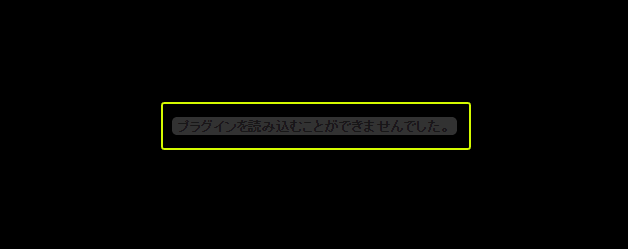
対処方法
大体Google Chromeのプラグインの設定を行うことで直ります。
スポンサーリンク
▼ まず、以下のように、Chromeブラウザのアドレスバーに「chrome://plugins」と入力しプラグインを表示させます。右端の[+詳細]をクリックします。
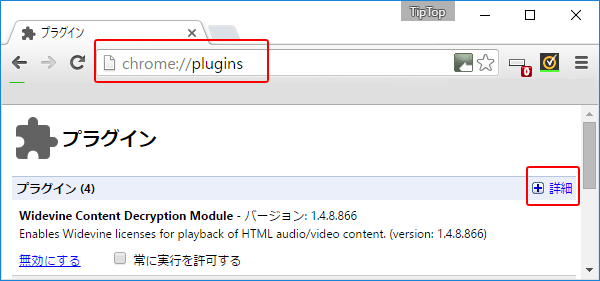
その中に[Adobe Flash Player]のプラグインがありますが、これが主な原因です。
▼ 以下のように、Flashのプラグインタイプは「PPAPI」と「NAPAI」の2つがあります。
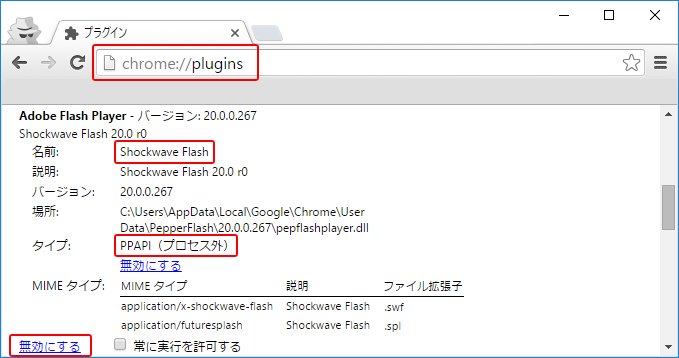
「無効にする」⇔「有効にする」
▼ まず「PPAPI」と書かれているタイプの場合は、「無効にする」になっている設定をクリックし「有効にする」に変更することで、プラグインが作動しないようOFFに切り替えます。
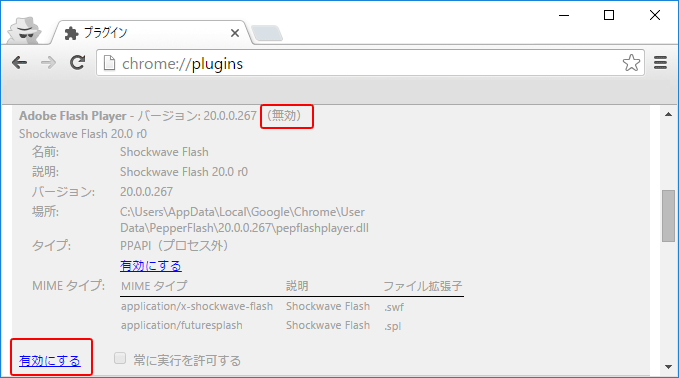
▼ 逆に、以下のように「NPAPI」タイプの場合は、「無効にする」になっていることを確認してください。
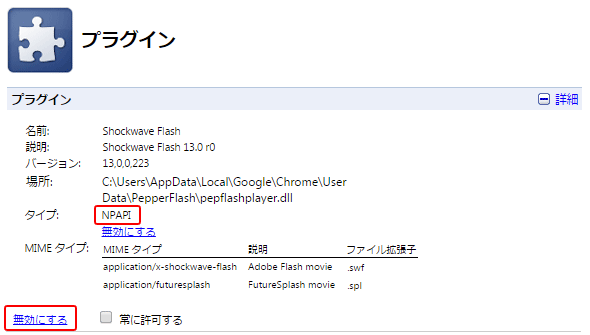
これで問題なく動画を見ることができると思います。
スポンサーリンク
スポンサーリンク
Category
BILLION WALLET Copyright©All rights reserved